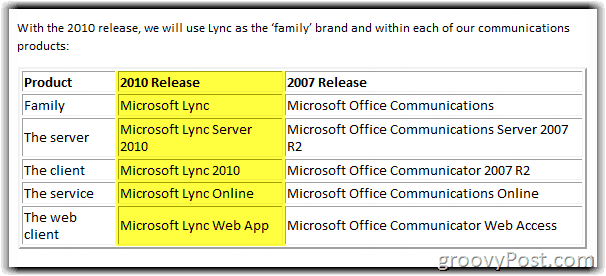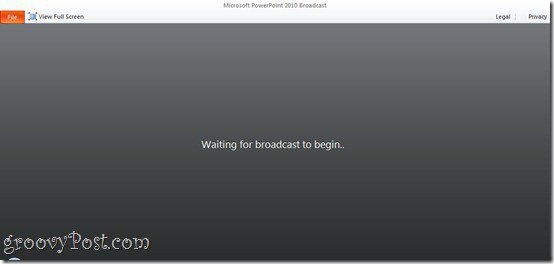Cum se compară documente în Google Docs
Productivitate Google Documente Google / / December 09, 2020
Ultima actualizare la
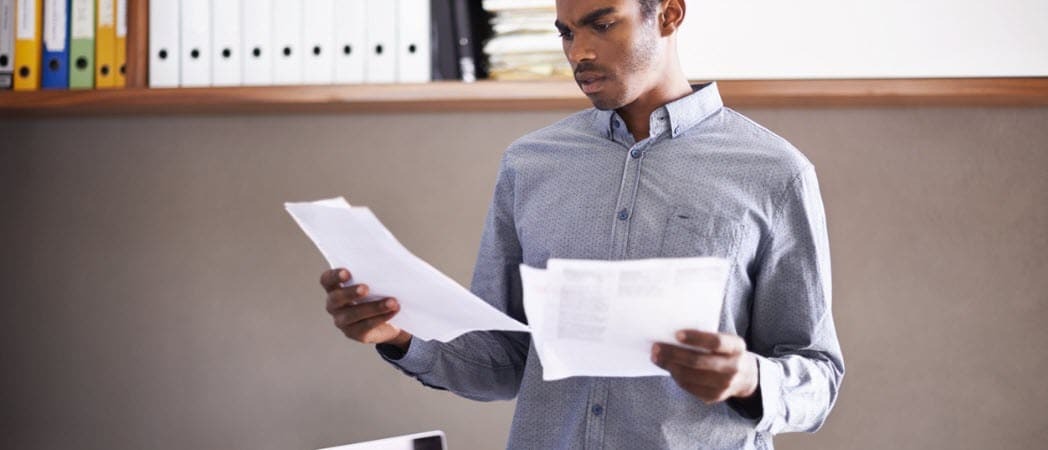
În loc să deschideți două documente în file alăturate pentru a le compara, verificați cum să comparați documentele în Google Docs cu un instrument încorporat.
Ați scris vreodată sau ați primit două versiunile unui document pe care trebuia să-l comparați? Dacă creați documentele, vă recomandăm să vedeți ce versiune este mai potrivită. Dacă altcineva creează versiunile, este posibil să doriți pur și simplu să vedeți diferențele.
Cu Google Docs, puteți utiliza un instrument încorporat la îndemână numit Comparare documente. Puteți oricând să deschideți fiecare document în propria filă și să vă deplasați între cele două. Dar această caracteristică vă permite să vedeți diferențele într-un singur loc, într-o singură filă. Apoi puteți alege piesele pe care doriți să le păstrați și să formați un document final, dacă doriți.
Comparați documente în Google Docs
Puteți compara două documente în Google Docs destul de ușor. Mergeți la Site-ul Google Docs, conectați-vă și deschideți primul document pe care doriți să îl comparați.
- Clic Instrumente din meniu și selectați Comparați documente.
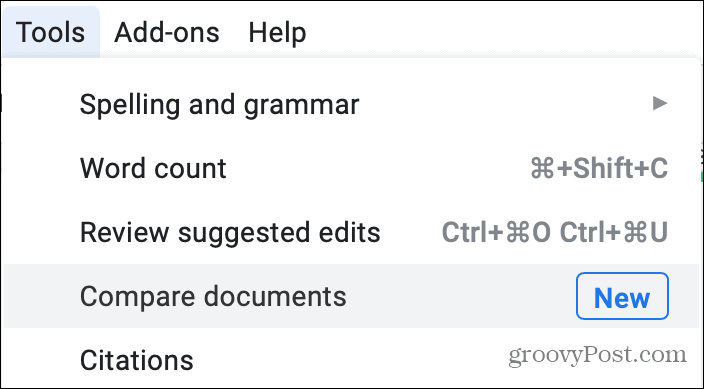
- În fereastra pop-up, faceți clic pe Unitatea mea în Selectați documentul de comparație caseta pentru a localiza documentul de comparație.
- Utilizați filele din partea de sus pentru Unitatea mea, Partajat cu mine, cu stea sau recent dacă unul vă ajută să găsiți documentul mai repede. De asemenea, puteți utiliza caseta de căutare sau navigați prin foldere și fișiere pentru a localiza documentul.
- Când găsiți documentul, selectați-l și faceți clic Deschis.
- Documentul pe care îl selectați va înlocui Unitatea mea în fereastra pop-up. Opțional, puteți bifa caseta pentru a include comentarii din documentul selectat.
- Clic Comparaţie să continui și apoi Deschis când comparația este gata.
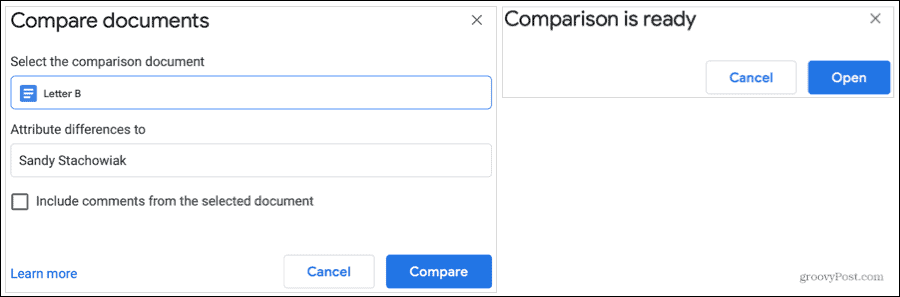
O nouă filă se va deschide în browserul dvs. ca un document etichetat „Compararea” celor două nume de documente.
Vizualizați comparația
Noul document de comparație pe care îl vedeți arată diferențele în două moduri.
Mai întâi, veți vedea texturi și linii de culoare magenta. Aceasta arată ce are al doilea document (de comparație) diferit de primul.
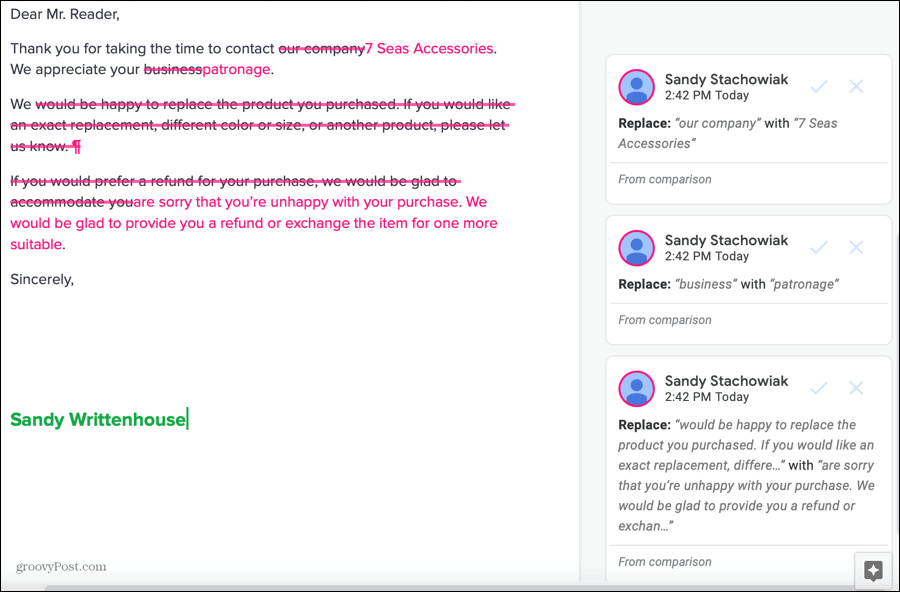
În al doilea rând, veți vedea comentarii în partea dreaptă cu aceste diferențe. Acest lucru este similar cu comentariile altor persoane atunci când colaborați la un document partajat în Google Docs. Deci, dacă doriți să notați diferențele, pur și simplu selectați comentariul și adăugați nota în Răspundeți sau adăugați alte persoane cu @ cutie.
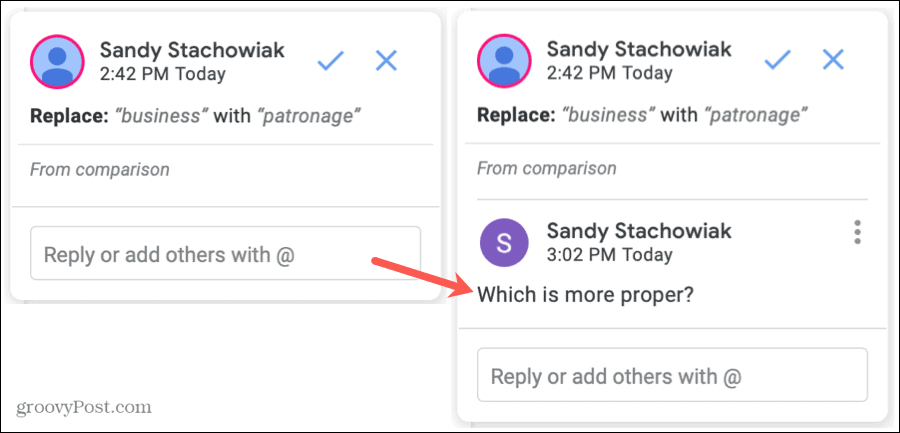
Dacă faceți clic pe oricare dintre textele editate, veți vedea comentariul corespunzător pop-up din dreapta. Și dacă faceți clic pe un comentariu, veți vedea o casetă colorată care înconjoară textul corespunzător din stânga.
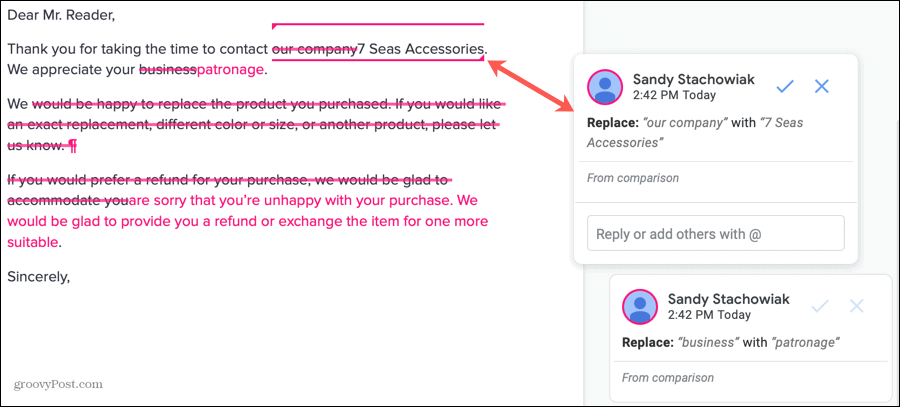
Toate acestea vă oferă o imagine clară a diferențelor dintre cele două documente. Și fiecare comentariu afișează „Din comparație” în partea de jos. Deci, dacă aveți un document îndelungat și pierdeți evidența a ce versiune conținea ce, acesta este un bun memento.
Salvați comparația cu sau fără modificări
Această comparație este salvată automat ca un document nou. Așadar, îl puteți consulta cu ușurință din Google Docs sau Google Drive oricând, ceea ce este foarte util. Dar puteți crea și un document final din cele două versiuni folosind această comparație cu aceste opțiuni.
Redenumiți documentul: La fel ca orice alt document din Google Docs, puteți să faceți clic pe numele acestuia în partea stângă sus și să dați comparației un nume nou.
Acceptați sau respingeți diferențele: Similar cu schimbări pe care le fac alții când colaborați, puteți accepta sau respinge diferențele. Pentru a accepta, faceți clic pe bifează marcajul pe comentariu și pentru a respinge, faceți clic pe X.
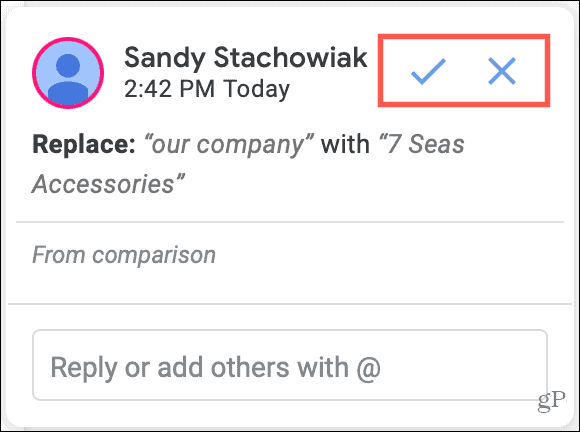
După ce faceți clic pentru a accepta sau respinge, modificarea va fi aplicată documentului sau complet ignorată și comentariul va dispărea.
Combinare de documente mai simplă în Google Docs
Dacă aveți două versiuni salvate ale unui CV, scrisoare, raport, propunere sau alt tip de document, dar nu știți unde sunt diferențele, consultați această funcție încorporată de comparare a documentelor în Google Documente.
Folosiți Microsoft Word în plus față de Google Docs? Asigurați-vă că citiți instrucțiunile noastre comparând două documente în Word de asemenea!
Potrivirea prețurilor în magazin: Cum să obțineți prețuri online cu comoditate de cărămidă și mortar
Cumpărarea în magazin nu înseamnă că trebuie să plătiți prețuri mai mari. Datorită garanțiilor de potrivire a prețurilor, puteți obține reduceri online cu cărămidă și mortar ...
Cum să faceți cadou un abonament Disney Plus cu un card cadou digital
Dacă v-ați bucurat de Disney Plus și doriți să îl împărtășiți cu alții, iată cum să cumpărați un abonament cadou Disney + pentru ...
Ghidul dvs. pentru partajarea documentelor în Documente, Foi de calcul și Prezentări Google
Puteți colabora cu ușurință cu aplicațiile Google pe web. Iată ghidul dvs. pentru partajarea în Documente, Foi de calcul și Prezentări Google cu permisiunile ...